怎样设置Word文档页码_Word页码添加步骤详解
来源:互联网 更新时间:2025-07-08 11:45
要在word中灵活设置页码,需掌握三步:插入页码、调整格式、自定义位置。1. 插入页码时选择合适样式,并勾选“首页不同”避免首页显示;2. 通过“页码格式”选项设置起始编号、数字类型(如罗马数字),尤其适用于目录与正文区分;3. 若页码异常,检查页眉页脚设置、分节符配置,必要时重新插入页码或新建文档以解决问题。
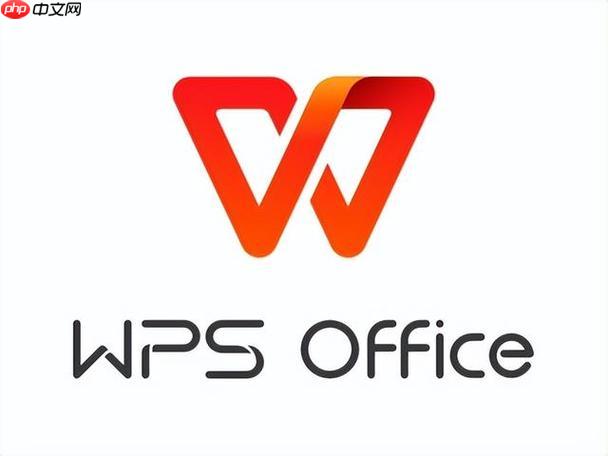
Word文档页码设置,其实没那么死板,掌握几个关键步骤,就能灵活应对各种需求。核心在于插入页码,然后根据需要调整格式和位置。

插入页码,格式调整,位置自定义,这三步走,基本能解决大部分问题。
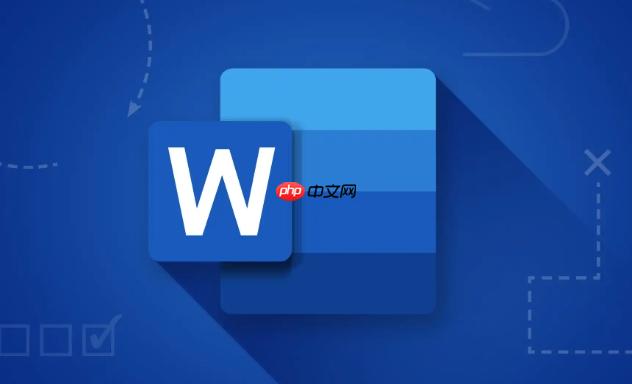
如何在Word文档中插入页码?
插入页码是基础。Word提供了多种页码样式,可以根据文档风格选择。一般在“插入”选项卡中找到“页码”功能,选择预设的样式即可。但别急着点“确定”,先看看有没有“首页不同”之类的选项。有时候首页不需要页码,勾选这个能省不少事。插入后,双击页眉或页脚区域,就能进入页码编辑模式,可以进一步调整页码的字体、大小和位置。
如何自定义Word文档的页码格式?
自定义页码格式,是让文档更专业的关键。Word默认的页码是阿拉伯数字,但有时我们需要罗马数字、字母,或者从非1的数字开始。在页码编辑模式下,找到“页码格式”选项,可以设置页码的起始编号、数字格式等。比如,前几页是目录,可以用罗马数字,正文再从1开始。注意,如果文档分节了,每节都可以有独立的页码格式。
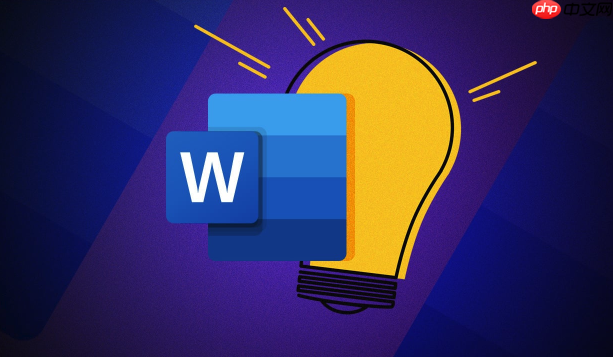
如何解决Word文档页码显示异常的问题?
页码显示异常,可能是多种原因导致的。最常见的是页眉页脚设置问题。检查一下“首页不同”是否正确勾选,奇偶页是否设置了不同的页眉页脚。另外,分节符也可能导致页码混乱。如果文档分节了,确保每节的页码设置都是正确的。如果还是不行,可以尝试删除所有页码,重新插入,有时候能解决一些莫名其妙的问题。实在不行,复制文档内容到新的Word文档里,重新排版,也是个笨办法,但往往有效。
-
2025崩坏星穹铁道7月3日兑换码
-
触屏时代的逆行者!劳斯莱斯坚持实体按键的真相曝光
-
光遇6.16每日任务怎么做
-
光遇6.19大蜡烛在哪里
-
小米在全球范围推送澎湃OS 2.2 这几款机型现可升级
-
iPhone15pro怎么拍动态照片?
-
2025迷你世界雨薇免费激活码
-
Perplexity AI比Google好吗 与传统搜索引擎对比
-
ChatGPT如何生成产品原型 ChatGPT产品设计辅助功能
-
如何轻松在iPhone上安装DeepSeek
-
我国古典名著《红楼梦》中,“绛珠仙草”是指谁
-
苹果手机怎么投屏到电视上 苹果手机投屏电视方法介绍
-
《卡通农场》扩建仓库容量建材一览
-
去年大肆宣传的AI功能没有兑现:苹果今年不敢画饼了
-
印度交通部长:有美国人抱怨印度道路设施比美国好
-
无限暖暖第四期巅峰赛速通攻略
-
燕云十六声燕云山寨寨主捏脸码
-
今天蚂蚁庄园答案最新6月13日
-
燕云十六声方旭怎么攻略
-
《奇迹世界:起源》暗黑套装获取攻略
-
1

- 真实炮兵模拟手游下载
- 冒险游戏 | 93.07MB
-
2

- 打不过我吧手游下载
- 冒险游戏 | 95.05MB
-
3

- 传奇三国下载安装
- 角色扮演 | 273.53M
-
4

- pubg地铁逃生正式服手游下载
- 飞行射击 | 108MB
-
5

- 米加小镇:世界全解锁无广告版免费下载
- 益智休闲 | 167MB
-
1 如何在Word里设置页眉不同内容_Word页眉个性化编辑 07-05
-
2 怎样在Excel中使用LAMBDA函数_LAMBDA函数实例解析 07-05
-
3 MicrosoftOffice怎么进行在线协作 07-06
-
4 PPT背景纹理添加技巧_快速提升页面质感 07-06
-
5 Excel表格如何调整行高列宽_行高列宽设置技巧分享 07-06
-
6 如何调整Word的缩进量 Word段落格式修改方法 07-06
-
7 Excel如何设置打印区域 Excel打印区域的设置方法 07-07
-
8 Excel如何调整列宽 Excel调整列宽的详细步骤说明 07-07
-
9 怎么在Excel中插入艺术字_艺术字添加步骤解析 07-07
-
10 Word表格怎么快速计算求和 表格数据自动计算 07-08



